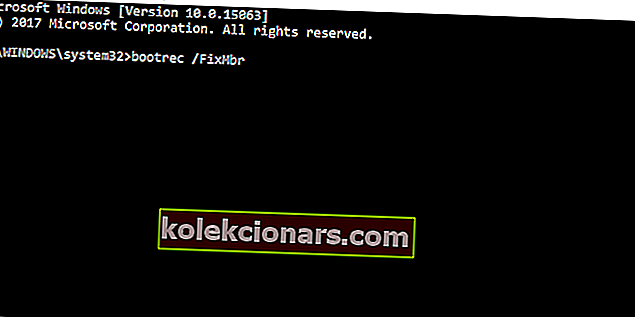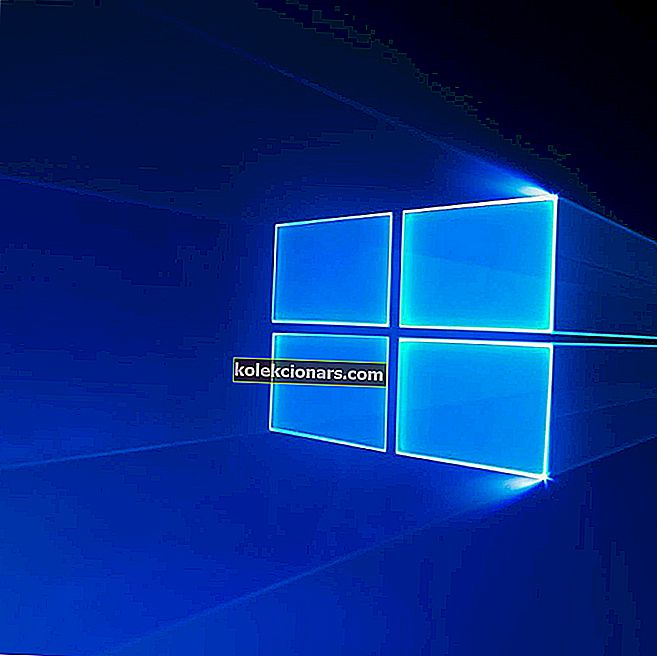- Järjestelmävirheet, kuten Windows eivät käynnistyneet 0xc00000e, ovat aina tuskaa. Usein tapahtuu monilevyasennuksessa, mutta tunnetaan myös muita syitä.
- Virheen 0xc0000e korjaaminen tapahtuu palauttamalla käynnistyssektoritiedostot uudelleen. Seuraa ohjeita vaihe vaiheelta nähdäksesi, miten se tehdään.
- Ei ole aina helppoa selvittää, miksi tietty virhe ilmenee. Järjestelmävirheiden vianmääritys -osiossa on monia artikkeleita näistä, joten muista tarkistaa se.
- Lisää kirjanmerkkeihin Windows 10 -virheiden vianmäärityskeskus, niin saat lisää ohjeita ja täydelliset ohjeet laitteellasi näkyvien yleisten Windows 10 -virheiden käsittelemiseksi.
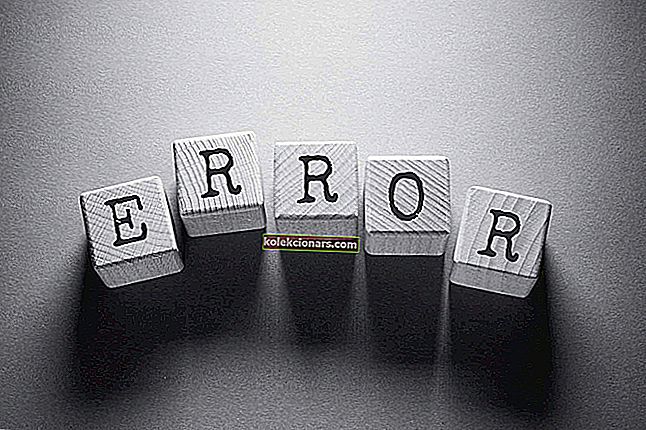
Järjestelmävirheet, kuten 0xc00000e, eivät ole koskaan tervetulleita. Microsoft paransi jonkin verran Windows 10: n sisäänrakennettua vianmääritystyökalua, joka saa heidät näyttämään hieman oppivammilta, mutta älä anna sen huijata sinua ajattelemaan, että sinulla on helppo aika ratkaista ne.
Tämä virhe voi johtua useista syistä, mutta tärkein kilpailijamme on aina viallinen käynnistyssektori. Jos olet yllättäen törmännyt tähän ongelmaan etkä ole varma, miten käsitellä sitä, tarkista alla olevat ratkaisut.
Kuinka voin ratkaista virhekoodin 0xc00000e Windows 10: ssä?
- Tarkista laitteisto
- Rakenna BCD-rekisteripesä uudelleen
- Tarkista BIOS-asetukset
Ratkaisu 1 - Tarkista laitteisto
Ensimmäiset asiat ensin. Tämä virhe johtuu enimmäkseen BCD (Boot manager) -virheistä. Ei ole kuitenkaan epätavallista, että myös laitteistomuutokset vetoavat tällaiseen kriittiseen järjestelmävirheeseen. Joten, ennen kuin siirrymme ohjelmiston edistyneempään vianmääritykseen, poista ja irrota kaikki oheislaitteet, jotka olet liittänyt viime aikoina.
Käynnistä tietokone uudelleen muutaman kerran ja etsi muutoksia. Arvaamme, että myös laitteisto voi aiheuttaa tämän ongelman, mutta mahdollisten kokoonpanojen ja skenaarioiden monimuotoisuuden vuoksi emme voi olla varmoja. Jos katsot edelleen sitä hieman kirkkaampaa, mutta ei yhtä pelottavaa Kuoleman sinistä näyttöä, jatka seuraavilla vaiheilla.
Voit myös yrittää poistaa RAM-muistin ja muut järjestelmään kuulumattomat kiintolevyt väliaikaisesti ja palauttaa ne takaisin. Tämä saattaa vaatia joitain työkaluja, ja myös virtajohdon irrottamista suositellaan. Kun olet poistanut kaiken ja yrittänyt käynnistystä, yritä löytää käynnistysongelman syy poistojärjestelmän avulla.
Ratkaisu 2 - Rakenna BCD-rekisteripesä uudelleen
Kun olemme poistaneet laitteiston mahdollisena syyllisenä, siirrymme todennäköisempään ongelmamme lähteeseen. BCD (Boot Configuration Data) tai MBR (Master Boot Record) ovat kokoonpanotiedostoja, joista suurin osa käyttäjistä ei ole koskaan kuullut. He ovat vastuussa käynnistysjärjestyksestä ja yhdessä BIOSin (UEFI) ja winload.exe kanssa mahdollistavat järjestelmän käynnistymisen.
Nyt on vaikea sanoa, miten se tapahtuu, mutta he voivat saada vikoja ja sitten ongelmia ilmenee. Ja se ei ole tavallinen yksinkertainen ongelma, joka voidaan ratkaista Windows-käyttöliittymässä. Onneksi on tapa korjata ja palauttaa käynnistyssektoritiedostot uudelleen, minkä pitäisi olla 0xc00000e- virheen ratkaisu.
Kyllä, salpa on asennusvälineissä, jotka sinun on hankittava sen korjaamiseksi. Tämä voidaan tehdä Media Creation Tool -työkalulla muutamassa helpossa vaiheessa. Kun olet hankkinut käynnistettävän tietovälineen Windows 10 -asennuksen kanssa, noudata seuraavia ohjeita:
- Kytke tai aseta Windows 10: n käynnistyslevy (USB-tikku tai DVD).
- Käynnistä tietokone uudelleen.
- Anna käynnistysvalikko tai BIOS-asetukset ja muuttaa boot järjestys. Aseta mediaasema (USB tai DVD) ensisijaiseksi käynnistyslaitteeksi ja käynnistä se painamalla mitä tahansa näppäintä.
- Odota, että järjestelmätiedostojen lataus päättyy.
- Valitse mieltymyksesi ja paina Seuraava- painiketta.
- Valitse Korjaa tietokone vasemmassa alakulmassa.
- Avaa valintavalikosta Vianmääritys .
- Valitse Lisäasetukset .
- Avaa komentokehote . Valitse pyydettäessä tili ja kirjoita salasana.
- Kirjoita komentoriville seuraavat komennot ja paina Enter jokaisen jälkeen:
- bootrec / FixMbr
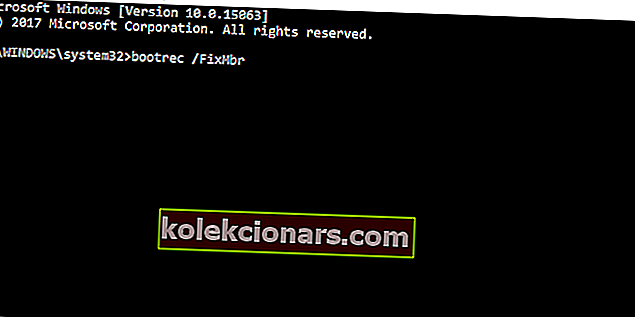
- bootrec / FixBoot
- bootrec / ScanOs
- bootrec / RebuildBcd
- bootrec / FixMbr
- Poistu, poista asennusasema ja yritä käynnistää järjestelmä normaalilla tavalla.
Tämän toimenpiteen jälkeen sinun pitäisi pystyä käynnistämään Windows 10 aivan kuten aiemmin.
Ratkaisu 3 - Tarkista BIOS-asetukset
Jos CMOS-akku on tyhjä, BIOS-asetuksiasi (mukaan lukien aika) ei voida säilyttää. Sinun on vaihdettava emolevyn akku (rannekellomainen 3V-akku suurimman osan ajasta). Sen jälkeen sinun on määritettävä BIOS-asetukset uudelleen ja käynnistettävä tietokone uudelleen. Toivottavasti se saattaa riittää ratkaisemaan tämän virheen ja viemään sinisen kuoleman näytön.
Opi kaikki emolevystäsi. Käytä yhtä näistä parhaista emolevyn tieto-ohjelmistoista
Jos et ole varma, miten se tehdään, noudata seuraavia ohjeita:
- Sammuta tietokoneesi kokonaan.
- Irrota virtajohto ja poista akku , jos se on kannettava tietokone.
- Pidä virtapainiketta painettuna 60 sekuntia, jotta tietokone purkautuu kokonaan.
- Avaa tietokoneen kotelo ruuvimeisselillä ja kosketa metallipintaa vapauttaaksesi oma staattinen sähkö.
- Poista CMOS-nappiparisto. Pistoke kannattaa löytää helposti.

- Aseta uusi paristo pistorasiaan.
- Käynnistä tietokone ja määritä BIOS .
- Vahvista muutokset ja etsi parannuksia.
Sen pitäisi saada se päätökseen. Lopuksi yksi ystävällinen vinkki, jonka pitäisi estää sinua ja muita vastaavia kriittisiä virheitä: Jos muotoilet järjestelmäosiota, älä poista myös käynnistysosaa. Se on noin 150 Mt ja se tallentaa kaikki käynnistysmääritykset. Sen sekoittaminen johtaa paljon ongelmiin.
Lisäksi, jos sinulla on kysymyksiä tai lisäratkaisuja järjestelmävirheestä '0xc00000e' Windows 10: ssä, kerro siitä meille alla olevissa kommenttiosioissa.
UKK: Lisätietoja siitä, että Windows ei käynnistänyt virhekoodia 0xc00000e?
- Kuinka korjaan Windowsin 0xc00000e: n käynnistäminen epäonnistui?
Jos Windowsin käynnistyskorjaus ei voi korjata tätä ongelmaa, sinun on noudatettava kaikkia tämän oppaan vaiheita virhekoodin 0xc00000e korjaamisessa.
- Kuinka nollaan BCD: n?
BCD: n nollaaminen on edistynyt menettely, joka on varattu erikoistapauksiin. On hyödyllistä, jos sinun on korjattava vioittunut BCD.
- Mikä on virhekoodi 0xc00000e?
Yleensä tämä virhe liittyy winload.exe 0xc00000e -virheeseen, mikä tarkoittaa, että sinun on tarkistettava Windowsin käynnistyshallinnan asetukset. Seuraa näitä tarkkoja vaiheita ja kirjoita uudelleenkehitettävän BCD-rekisterinpesäratkaisun komennot.
Toimittajan huomautus : Tämä viesti julkaistiin alun perin lokakuussa 2017, ja sitä on sen jälkeen uudistettu ja päivitetty huhtikuussa 2020 tuoreuden, tarkkuuden ja kattavuuden vuoksi.